Dr.Fone Toolkit per Android, è come dice il nome stesso un insieme di funzionalità in un unico software. Oltre alla potente funzione di RECUPERO DATI cancellati dal cellulare Android (Samsung, Huawei, Honor, LG, Motorola, LG, Google, Xiaomi, ecc..) potrai trovare tante altre funzioni molto interessanti. Nella tabella sottostante troverai la lista di tali funzioni: clicca su quella che ti interessa per leggere subito come utilizzarla al meglio.
|
|
|
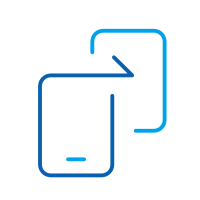
PASSAGGIO DATI |
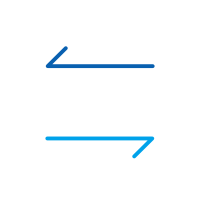
TRASFERIMENTO TRA ANDROID E PC |

BACKUP & RIPRISTINO |

CANCELLAZIONE DATI |
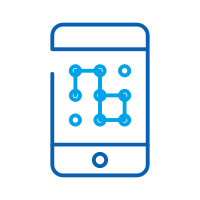
RECUPERA DATI ANDROID ROTTO |
|
TUTORIAL DR.FONE ANDROID
Qui di seguito descriviamo i semplici passi da seguire per collegare il tuo dispositivo Android con il software Dr.Fone. La guida qui sotto si riferisce alla versione di Dr.Fone Toolkit Android per Windows. Se invece possiedi un Mac, allora leggi tutorial DrFone Android su Mac OS X
Passo 1. SCARICA e installa Dr.Fone Toolkit per Android sul tuo PC. Ecco la schermata iniziale del programma:

La prima cosa da fare è collegare il tuo telefono Android al computer via cavo USB. Lascia la schermata del software aperta e collega il telefono al computer in una porta USB.
Il software rileverà automaticamente il tuo cellulare, e nel momento in cui sul tuo cellulare compare la finestra per consentire il collegamento al computer, devi toccare su “CONSENTI” per confermare.
A collegamento avvenuto vedrai il tuo telefono rappresentato nella finestra del programma con tutte le informazioni sul dispositivo:

A questo punto potrai scegliere una delle numerosi funzioni che fornisce Dr.Fone. Ad esempio fare un backup dei dati, esportare tutti i dati, creare una suoneria da un file musicale, trasferire file dal tuo computer al telefono in modo rapido, cancellare dati o sbloccare schermo ecc..
Per vedere tutte le funzioni disponibili devi cliccare sul menu “Cassetta degli attrezzi”

In questa sezione trovi tutte le funzioni tra cui “Recupero Dati”. Proviamo ad usare questa funzione.
Passo 1. Clicca su “RECUPERO DATI” e si aprirà la seguente finestra, e clicca su “Recupera i dati persi Android”
 Passo 2. Collega il dispositivo Android al computer tramite un cavo USB. Assicurati inoltre che il tuo cellulare/tablet Android abbia attiva la modalità Debug USB (che consente di poter collegare e far comunicare il dispositivo col computer). Se non è attivata questa modalità Debug USB, si aprirà una schermata che ti indicherà come attivarla, in base alla versione android del tuo cellulare:
Passo 2. Collega il dispositivo Android al computer tramite un cavo USB. Assicurati inoltre che il tuo cellulare/tablet Android abbia attiva la modalità Debug USB (che consente di poter collegare e far comunicare il dispositivo col computer). Se non è attivata questa modalità Debug USB, si aprirà una schermata che ti indicherà come attivarla, in base alla versione android del tuo cellulare:

Nel momento in cui il DEBUG USB è attivo, la procedura continuerà automaticamente e nel tuo telefono dovrai confermare l’installazione di un’app indispensabile per eseguire il processo di recupero dati e si tratta di DR.FONE LINK
Successivamente si aprirà anche un avviso sul telefono che ti chiede di impostare Connector come APP SMS predefinita, dovrai quindi selezionare Connector dalla lista (questo è necessario se i vuoi recuperare degli SMS)
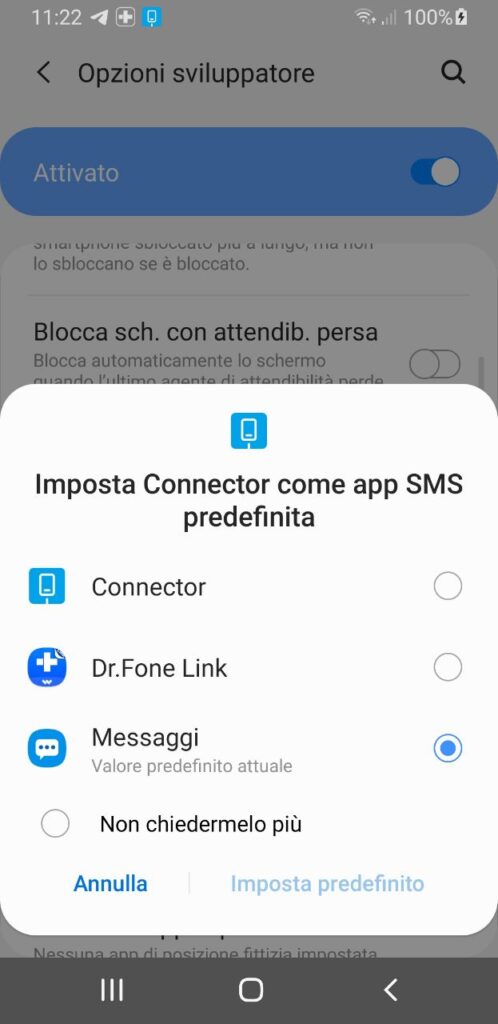
Passo3. Una volta autorizzato, il programma ti chiederà il tipo di dati che vuoi recuperare (contatti, messaggi sms, regostro chiamate, conversazioni e allegati whatsapp, foto, audio, video e documenti):
 Clicca in basso su “Avvia Scan” per procedere con la scansione alla ricerca dei files cancellati ma ancora recuperabili.
Clicca in basso su “Avvia Scan” per procedere con la scansione alla ricerca dei files cancellati ma ancora recuperabili.
Se l’analisi del dispositivo dovesse fallire, prova a scollegare e riattaccare il telefono e ripetere la procedura. L’analisi vera e propria inizia quando vedrai la schermata seguente che indica il tempo restante per la scansione:
Apparirà infine la schermata del programma con i dati trovati: messaggi SMS, messaggi Whatsapp, contatti, foto, video, chiamate, audio e documenti:
Passo 4: Recupera foto, video, messaggi SMS, chat Whatsapp , audio, documenti e contatti della rubrica
Dopo la scansione potrai vedere tutti i files (foto, video, sms, messaggi whatsapp, canzoni, documenti e contatti) che sono recuperabili. Seleziona quelli di tuo interesse e infine clicca in basso a destra su RECUPERA per procedere con il recupero e salvataggio dei files sul tuo computer!
NB: La versione demo di Dr Fone per Android consente di visualizzare in anteprima i files recuperabili. Pero’ non permette di salvarli. Per far ciò è indispensabile acquistare la licenza del programma.
Vai nella pagina ACQUISTA e seleziona il pacchetto di Dr.Fone per Android che fa per te!
Altre Funzionalità di Dr.Fone per Android
(clicca sull’area della funzione per leggere la relativa guida)
 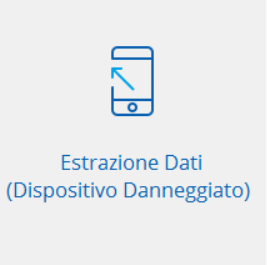 |
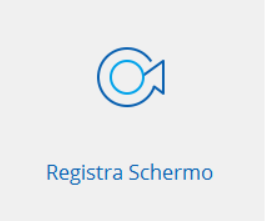 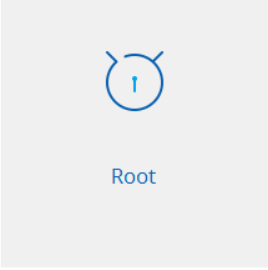 |
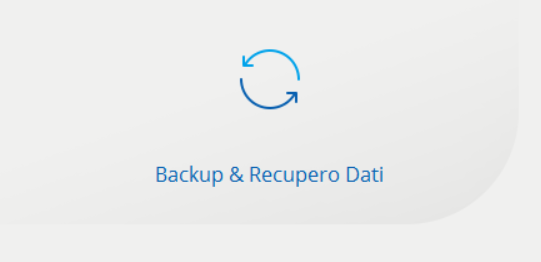 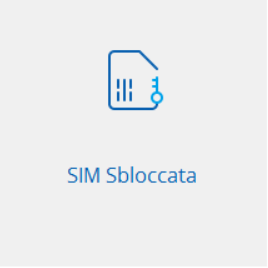  |


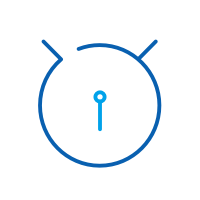
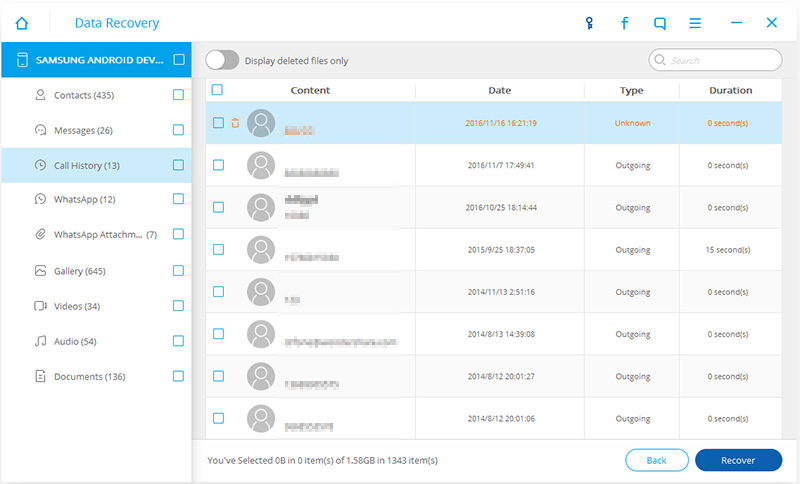
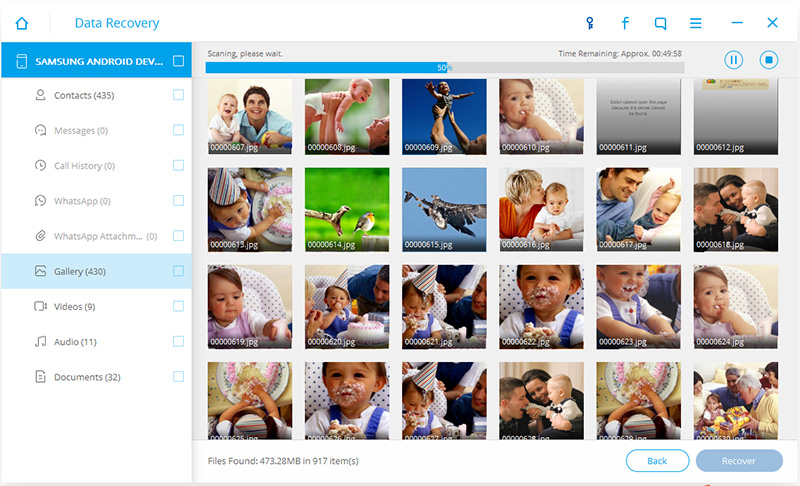
Perfetto in pochi minuti ho recuperato i miei messaggi
perfetto